Simmpl gespreksrapportages opvragen
|
|
|
- Dennis Sasbrink
- 7 jaren geleden
- Aantal bezoeken:
Transcriptie
1 Koldingweg HL Groningen Postbus GE Groningen Simmpl gespreksrapportages opvragen v100515mt T (050) F (050) E callvoip@callvoip.nl W De Simmpl telefooncentrale biedt een geavanceerde rapportage module waar u specificaties en gespreksrapportages kunt opvragen. U heeft een basisfilter, een geavanceerd filter en u kunt de gespreksselectie downloaden om deze in excel verder te filteren. Gespreksregels Log in op de Simmpl telefooncentrale en kies links in de menubalk optie [Rapporten]. Op de rapportenpagina vindt u de gespreksdetailregels (call detail records of CDR s): een overzicht van alle gespreksregels, met de meest recente bovenaan. Deze gespreksregels worden gepresenteerd in een aantal kolommen zodat u snel kunt zien of het gaat om een inkomend of uitgaand gesprek, wat de duur is, en op welke datum en tijd werd gebeld en het gesprek werd beëindigd. Als een inkomend gesprek op een groep van bijvoorbeeld 5 toestellen overgaat, en door één van de 5 toestellen in de groep wordt aangenomen, dan zal dit gesprek er ook in 5 regels instaan waarvan er bij 4 regels staat dat het gesprek niet beantwoord werd, en bij één regel dat het gesprek wel is beantwoord. Als u de muis op een waarde in één van de drie rechter kolommen houdt (alle drie met een datum) krijgt u een relatieve tijdsindicatie te zien, bv. vandaag, gisteren, afgelopen vrijdag.
2 Basisfilter gespreksregels Bovenaan de pagina ziet u het totaal aantal gesprekken en het aantal aangenomen gesprekken. Hier kunt u de gespreksregels filteren. Hiertoe heeft u drie dropdown-menu s waar u de gewenste selecties kunt maken: wel/niet beantwoord, inkomend/uitgaand en een voorselectie van een aantal periodes: Maak uw selecties om snel en gericht een beeld te krijgen van de belverkeersstromen en verdeling daarvan in uw gebruiksomgeving. pagina 2 van 8
3 Geavanceerd filter gespreksregels Wilt u de gesprekregels verder analyseren? Gebruik daarvoor de geavanceerde filterfunctie. U activeert het geavanceerde filter met de gele button [Advance filter] rechtsbovenaan de pagina: De geavanceerde filtermogelijkheden zijn een aanvulling op het basisfilter, dus de ingevulde waarden in het basisfilter blijven gehanteerd en met de geavanceerde filtermogelijkheden kunt u dit resultaat verder uitfilteren. Let op: u kunt ingevulde waarden uit het filter wissen door deze weg te halen. Het geavanceerde filter volgt de volgende opties toe: [From] Filter op een nummer of intern toestel dat heeft gebeld LET OP: noteer het nummer in formaat 31xxx (bv: is ) [To] Filter op een nummer of intern toestel dat werd gebeld LET OP: noteer het nummer in formaat 31xxx (bv: is ) [Gebeld op] Filter op een tijdsinterval waarin gesprekken plaatsvonden [Opgenomen op]: Filter op een tijdsinterval waarin gesprekken werden beantwoord [Opgehangen op] Filter op een tijdsinterval waarin gesprekken werden beëindigd Opmerkingen bij datumfilters: als u bij de datum-filters alleen de linker kalenderdatum invult dan wordt de periode van dat moment tot nu gebruikt. Wilt u alleen de betreffende datum, vul dan in de rechter kalender ook die datum in. Voorbeeld: interval is 1 mei 2015 gehele dag Voorbeeld: interval vanaf 1 mei 2015 tot nu Voorbeeld: interval is alles vóór 1 februari 2015 pagina 3 van 8
4 Gespreksregels downloaden Als u de gewenste selectie heeft gemaakt dan kunt u deze downloaden naar een.csv bestand (= comma separated value) dat u kunt inlezen in Excel. Als u het.csv opent ziet u de waarden in excel-kolommen weergegeven. Een handige eerste filteroptie is om in Excel in menu [Gegevens] de optie [Filter] in te schakelen. U krijgt per excel-kolom dan een filteroptie waar u op de gewenste waarde kunt filteren. U kunt filters van meerdere kolommen tegelijk gebruiken. Filter niet actief Filter actief Klik op het filtericoon en selecteer de items die u in het gefilterde resultaat wilt terugzien; de rest wordt niet getoond. Als een filter actief is kunt u dit herkennen aan de weergave van het filtericoon bovenaan de kolom. Aan het aantal regels kunt zien om hoeveel gesprekken het gaat. Dit aantal wordt linksonder in de statusbalk weergegeven. Als u een filterselectie kopieert en in een nieuw blad plakt, kunt u ook het totale aantal seconden (kolom Call Duration) berekenen. Deze call duration in seconden kunt u dan delen door 60 om minuten te krijgen. pagina 4 van 8
5 Voorbeelden gespreksrapportages opvragen: 1. U wilt de specificaties gedurende één dag van één toestel opvragen Instructie: - in het basisfilter zijn geen instellingen nodig - open het geavanceerde filter - bij [FROM] vult u het interne toestelnummer in van het betreffende toestel - bij alle drie datumvelden (gebeld op, opgenomen op en opgehangen op) vult u in beide kalendervelden de dag in waarvan u de specificaties wilt opvragen. In he tvoorbeeld is dit 1 mei U wilt de specificaties gedurende de afgelopen week van uw verkoopteam (3 medewerkers) bekijken Instructie: - basisfilter: kies [last week] (voor een eerdere week: gebruik het advanced filter) - open het geavanceerde filter - kies bij [From] het interne nummer van één van de drie verkoopteamleden - u krijgt nu de analyse te zien; herhaal dit voor de overige 2 verkoopteamleden pagina 5 van 8
6 - of: laat [From] leeg > u krijgt alle data in de gewenste periode van ALLE toestellen - klik nu op [Export] en laadt het.csv bestand in Excel - filter het excelbestand op kolom [from.name] pagina 6 van 8
7 3. U wilt weten hoeveel uitgaande gesprekken u de afgelopen maand heeft ontvangen op het balietoestel Instructie: - kies bij het basisfilter: [This month] (of een andere periode) - open het geavanceerde filter - vul bij [From] het interne nummer in van het betreffende balietoestel - kies bij het basisfilter: [Outgoing] 4. U wilt een overzicht van het aantal keren en de data dat een bepaald specifiek nummer naar uw organisatie heeft gebeld. Instructie: - open het geavanceerde filter - vul bij FROM het nummer in dat u zoekt en noteer het nummer als 31xxx - kies bij het basisfilter: [Incoming] pagina 7 van 8
8 CallvoipTelefonie Koldingweg HL GRONINGEN T: F: W: pagina 8 van 8
HANDLEIDING: GESPREKSRAPPORTAGE OPVRAGEN
 HANDLEIDING: GESPREKSRAPPORTAGE OPVRAGEN De ZPEAK Online Telefooncentrale biedt een geavanceerde rapportage module waar je specificaties en gespreksrapportages kunt opvragen. Je hebt een basisfilter, een
HANDLEIDING: GESPREKSRAPPORTAGE OPVRAGEN De ZPEAK Online Telefooncentrale biedt een geavanceerde rapportage module waar je specificaties en gespreksrapportages kunt opvragen. Je hebt een basisfilter, een
Handleiding Gespreksopname / Call Recording
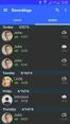 Koldingweg 19-1 9723 HL Groningen Postbus 5236 9700 GE Groningen Handleiding Gespreksopname / Call Recording v120516mt T (050) 820 00 00 F (050) 820 00 08 E callvoip@callvoip.nl W www.callvoiptelefonie.nl
Koldingweg 19-1 9723 HL Groningen Postbus 5236 9700 GE Groningen Handleiding Gespreksopname / Call Recording v120516mt T (050) 820 00 00 F (050) 820 00 08 E callvoip@callvoip.nl W www.callvoiptelefonie.nl
Simmpl faxbox instellen en faxen ontvangen... 1
 Koldingweg 19-1 9723 HL Groningen Postbus 5236 9700 GE Groningen Simmpl faxbox instellen en faxen ontvangen v150614mt Inhoud T (050) 820 00 00 F (050) 820 00 08 E callvoip@callvoip.nl W www.callvoiptelefonie.nl
Koldingweg 19-1 9723 HL Groningen Postbus 5236 9700 GE Groningen Simmpl faxbox instellen en faxen ontvangen v150614mt Inhoud T (050) 820 00 00 F (050) 820 00 08 E callvoip@callvoip.nl W www.callvoiptelefonie.nl
Simmpl provisioning-handleiding voor Gigaset Pro (N510 / N720 IP Pro, en Maxwell Basic, 3 en 10)
 Koldingweg 19-1 9723 HL Groningen Simmpl provisioning-handleiding voor Gigaset Pro (N510 / N720 IP Pro, en Maxwell Basic, 3 en 10) v230916rh Postbus 5236 9700 GE Groningen T (050) 820 00 00 F (050) 820
Koldingweg 19-1 9723 HL Groningen Simmpl provisioning-handleiding voor Gigaset Pro (N510 / N720 IP Pro, en Maxwell Basic, 3 en 10) v230916rh Postbus 5236 9700 GE Groningen T (050) 820 00 00 F (050) 820
Snelstarthandleiding Simmpl Chrome App
 Koldingweg 19-1 9723 HL Groningen Snelstarthandleiding Simmpl Chrome App v260219mt Postbus 5236 9700 GE Groningen T (050) 820 00 00 F (050) 820 00 08 E callvoip@callvoip.nl W www.callvoiptelefonie.nl Breid
Koldingweg 19-1 9723 HL Groningen Snelstarthandleiding Simmpl Chrome App v260219mt Postbus 5236 9700 GE Groningen T (050) 820 00 00 F (050) 820 00 08 E callvoip@callvoip.nl W www.callvoiptelefonie.nl Breid
Ingebruikname van uw 100-nummerblok!
 Koldingweg 19-1 9723 HL Groningen Postbus 5236 9700 GE Groningen Ingebruikname van uw 100-nummerblok! v250117mt T (050) 820 00 00 F (050) 820 00 08 E callvoip@callvoip.nl W www.callvoiptelefonie.nl Gefeliciteerd!
Koldingweg 19-1 9723 HL Groningen Postbus 5236 9700 GE Groningen Ingebruikname van uw 100-nummerblok! v250117mt T (050) 820 00 00 F (050) 820 00 08 E callvoip@callvoip.nl W www.callvoiptelefonie.nl Gefeliciteerd!
Simmpl bedrijfsvoicemail instellen en beluisteren v200215mt... 1
 Koldingweg 19-1 9723 HL Groningen Postbus 5236 9700 GE Groningen Simmpl - bedrijfsvoicemail instellen en beluisteren v200215mt Inhoud T (050) 820 00 00 F (050) 820 00 08 E callvoip@callvoip.nl W www.callvoiptelefonie.nl
Koldingweg 19-1 9723 HL Groningen Postbus 5236 9700 GE Groningen Simmpl - bedrijfsvoicemail instellen en beluisteren v200215mt Inhoud T (050) 820 00 00 F (050) 820 00 08 E callvoip@callvoip.nl W www.callvoiptelefonie.nl
Simmpl configuratie-handleiding SNOM IP Phones
 Koldingweg 19-1 9723 HL Groningen Postbus 5236 9700 GE Groningen Simmpl configuratie-handleiding SNOM IP Phones v040615mt T (050) 820 00 00 F (050) 820 00 08 E callvoip@callvoip.nl W www.callvoiptelefonie.nl
Koldingweg 19-1 9723 HL Groningen Postbus 5236 9700 GE Groningen Simmpl configuratie-handleiding SNOM IP Phones v040615mt T (050) 820 00 00 F (050) 820 00 08 E callvoip@callvoip.nl W www.callvoiptelefonie.nl
 Koldingweg 19-1 9723 HL Groningen Postbus 5236 9700 GE Groningen Simmpl handleiding bij de Qaller mobiele App v100816mt T (050) 820 00 00 F (050) 820 00 08 E callvoip@callvoip.nl W www.callvoiptelefonie.nl
Koldingweg 19-1 9723 HL Groningen Postbus 5236 9700 GE Groningen Simmpl handleiding bij de Qaller mobiele App v100816mt T (050) 820 00 00 F (050) 820 00 08 E callvoip@callvoip.nl W www.callvoiptelefonie.nl
Quickstart handleiding groepsnummers: Eén telefoonnummer op meerdere toestellen laten rinkelen
 Quickstart handleiding groepsnummers: Eén telefoonnummer op meerdere toestellen laten rinkelen Dit is een verkorte handleiding die u uitlegt hoe u een inkomend gesprek op één telefoonnummer op meerdere
Quickstart handleiding groepsnummers: Eén telefoonnummer op meerdere toestellen laten rinkelen Dit is een verkorte handleiding die u uitlegt hoe u een inkomend gesprek op één telefoonnummer op meerdere
Simmpl Hosted VoIP Feature Update Januari 2018
 Koldingweg 19-1 9723 HL Groningen Simmpl Hosted VoIP Feature Update Januari 2018 v080118mt Postbus 5236 9700 GE Groningen T (050) 820 00 00 F (050) 820 00 08 E callvoip@callvoip.nl W www.callvoiptelefonie.nl
Koldingweg 19-1 9723 HL Groningen Simmpl Hosted VoIP Feature Update Januari 2018 v080118mt Postbus 5236 9700 GE Groningen T (050) 820 00 00 F (050) 820 00 08 E callvoip@callvoip.nl W www.callvoiptelefonie.nl
 Koldingweg 19-1 9723 HL Groningen Postbus 5236 9700 GE Groningen NIEUW: Qaller Smartphone App via internet v090817mt Pas met Qaller gemakkelijk de instellingen van uw telefooncentrale aan: T (050) 820
Koldingweg 19-1 9723 HL Groningen Postbus 5236 9700 GE Groningen NIEUW: Qaller Smartphone App via internet v090817mt Pas met Qaller gemakkelijk de instellingen van uw telefooncentrale aan: T (050) 820
Een rondleiding op de Simmpl telefooncentrale... 1
 Koldingweg 19-1 9723 HL Groningen Postbus 5236 9700 GE Groningen Een rondleiding op de Simmpl telefooncentrale v221017mt Inhoud T (050) 820 00 01 F (050) 820 00 08 E callvoip@callvoip.nl W www.callvoiptelefonie.nl
Koldingweg 19-1 9723 HL Groningen Postbus 5236 9700 GE Groningen Een rondleiding op de Simmpl telefooncentrale v221017mt Inhoud T (050) 820 00 01 F (050) 820 00 08 E callvoip@callvoip.nl W www.callvoiptelefonie.nl
3. Mijn Vf Aanpassen schermweergave en downloaden gegevens
 A.1 Vergroten van de scherminhoud A. Klik op de knop De informatie op de pagina wordt over de hele schermbreedte weergegeven, doordat het menu aan de linkerkant op de pagina niet wordt getoond..2 Verkleinen
A.1 Vergroten van de scherminhoud A. Klik op de knop De informatie op de pagina wordt over de hele schermbreedte weergegeven, doordat het menu aan de linkerkant op de pagina niet wordt getoond..2 Verkleinen
[1] [2] Simmpl handleiding: De wachtrij / queue app gebruiken
![[1] [2] Simmpl handleiding: De wachtrij / queue app gebruiken [1] [2] Simmpl handleiding: De wachtrij / queue app gebruiken](/thumbs/68/59173474.jpg) Koldingweg 19-1 9723 HL Groningen Simmpl handleiding: De wachtrij / queue app gebruiken v250717mt Postbus 5236 Een wachtrij is een prachtige features die het mogelijk maakt om op drukke momenten (= meer
Koldingweg 19-1 9723 HL Groningen Simmpl handleiding: De wachtrij / queue app gebruiken v250717mt Postbus 5236 Een wachtrij is een prachtige features die het mogelijk maakt om op drukke momenten (= meer
Gefeliciteerd met Vamos Vast-Mobiel! Handleiding bij ingebruikname van Vamos
 Koldingweg 19-1 9723 HL Groningen Gefeliciteerd met Vamos Vast-Mobiel! Handleiding bij ingebruikname van Vamos v100619mt Hieronder vindt u een stapsgewijze instructie bij de ingebruikname van Vamos. Postbus
Koldingweg 19-1 9723 HL Groningen Gefeliciteerd met Vamos Vast-Mobiel! Handleiding bij ingebruikname van Vamos v100619mt Hieronder vindt u een stapsgewijze instructie bij de ingebruikname van Vamos. Postbus
Simmpl handleiding bij de Operator Console
 Koldingweg 19-1 9723 HL Groningen Simmpl handleiding bij de Operator Console v110318mt Postbus 5236 9700 GE Groningen T (050) 820 00 00 F (050) 820 00 08 E callvoip@callvoip.nl W www.callvoiptelefonie.nl
Koldingweg 19-1 9723 HL Groningen Simmpl handleiding bij de Operator Console v110318mt Postbus 5236 9700 GE Groningen T (050) 820 00 00 F (050) 820 00 08 E callvoip@callvoip.nl W www.callvoiptelefonie.nl
Een rondleiding op de Simmpl telefooncentrale v090715mt... 1
 Koldingweg 19-1 9723 HL Groningen Postbus 5236 9700 GE Groningen Een rondleiding op de Simmpl telefooncentrale v090715mt Inhoud T (050) 820 00 01 F (050) 820 00 08 E callvoip@callvoip.nl W www.callvoiptelefonie.nl
Koldingweg 19-1 9723 HL Groningen Postbus 5236 9700 GE Groningen Een rondleiding op de Simmpl telefooncentrale v090715mt Inhoud T (050) 820 00 01 F (050) 820 00 08 E callvoip@callvoip.nl W www.callvoiptelefonie.nl
Simmpl provisioning-handleiding voor Tiptel IP2x en Yealink T2x toestellen
 Koldingweg 19-1 9723 HL Groningen Simmpl provisioning-handleiding voor Tiptel IP2x en Yealink T2x toestellen v060516rh Postbus 5236 9700 GE Groningen T (050) 820 00 00 F (050) 820 00 08 E callvoip@callvoip.nl
Koldingweg 19-1 9723 HL Groningen Simmpl provisioning-handleiding voor Tiptel IP2x en Yealink T2x toestellen v060516rh Postbus 5236 9700 GE Groningen T (050) 820 00 00 F (050) 820 00 08 E callvoip@callvoip.nl
Quick Start verkorte kiesnummers aanmaken: snelkiesnummers en centraal telefoonboek voor al uw toestellen
 Quick Start verkorte kiesnummers aanmaken: snelkiesnummers en centraal telefoonboek voor al uw toestellen In deze verkorte handleiding wordt uitgelegd hoe u verkorte kiesnummers of snelkiesnummers kunt
Quick Start verkorte kiesnummers aanmaken: snelkiesnummers en centraal telefoonboek voor al uw toestellen In deze verkorte handleiding wordt uitgelegd hoe u verkorte kiesnummers of snelkiesnummers kunt
Simmpl configuratiehandleiding voor Gigaset N720IP MultiCell DECT
 Koldingweg 19-1 9723 HL Groningen Postbus 5236 9700 GE Groningen Simmpl configuratiehandleiding voor Gigaset N720IP MultiCell DECT v200217mt T (050) 820 00 00 F (050) 820 00 08 E callvoip@callvoip.nl W
Koldingweg 19-1 9723 HL Groningen Postbus 5236 9700 GE Groningen Simmpl configuratiehandleiding voor Gigaset N720IP MultiCell DECT v200217mt T (050) 820 00 00 F (050) 820 00 08 E callvoip@callvoip.nl W
Handleiding CallVoip - gespreksspecificaties opvragen
 Handleiding CallVoip - gespreksspecificaties opvragen Handleiding CallVoip - gespreksspecificaties opvragen... 1 Toelichting... 2 Gespreksgegevens opvragen... 3 xdr browser... 3 Reports ofwel download
Handleiding CallVoip - gespreksspecificaties opvragen Handleiding CallVoip - gespreksspecificaties opvragen... 1 Toelichting... 2 Gespreksgegevens opvragen... 3 xdr browser... 3 Reports ofwel download
Snel aan de slag met de Simmpl telefooncentrale... 1
 Koldingweg 19-1 9723 HL Groningen Postbus 5236 9700 GE Groningen Snel aan de slag met de Simmpl telefooncentrale v150215mt Inhoud T (050) 820 00 00 F (050) 820 00 08 E callvoip@callvoip.nl W www.callvoiptelefonie.nl
Koldingweg 19-1 9723 HL Groningen Postbus 5236 9700 GE Groningen Snel aan de slag met de Simmpl telefooncentrale v150215mt Inhoud T (050) 820 00 00 F (050) 820 00 08 E callvoip@callvoip.nl W www.callvoiptelefonie.nl
Simmpl configuratie-handleiding voor de FRITZ!Box
 Koldingweg 19-1 9723 HL Groningen Postbus 5236 9700 GE Groningen Simmpl configuratie-handleiding voor de FRITZ!Box v090715mt T (050) 820 00 00 F (050) 820 00 08 E callvoip@callvoip.nl W www.callvoiptelefonie.nl
Koldingweg 19-1 9723 HL Groningen Postbus 5236 9700 GE Groningen Simmpl configuratie-handleiding voor de FRITZ!Box v090715mt T (050) 820 00 00 F (050) 820 00 08 E callvoip@callvoip.nl W www.callvoiptelefonie.nl
Auteur: Eelke Jager Datum: Versie: 1.0 Adressen geocoderen/plotten op kaart. Stap 1
 Stap 1 Nieuwe data Gebruik onderstaand voorbeeld als richtlijn hoe je relevante kolommen het beste kan invullen. Id Titel Adres Categorie Datum Status Website handig om een rij later qua namen e.d. aan
Stap 1 Nieuwe data Gebruik onderstaand voorbeeld als richtlijn hoe je relevante kolommen het beste kan invullen. Id Titel Adres Categorie Datum Status Website handig om een rij later qua namen e.d. aan
Handleiding De Sociale Monitor
 Handleiding De Sociale Monitor Inhoudsopgave Gebruikershandleiding: De Sociale Monitor 2 Bestaande rapportages 7 Een nieuw rapportage aanmaken 9 Het menu 10 Handleiding lokaal beheerders: De Sociale Monitor
Handleiding De Sociale Monitor Inhoudsopgave Gebruikershandleiding: De Sociale Monitor 2 Bestaande rapportages 7 Een nieuw rapportage aanmaken 9 Het menu 10 Handleiding lokaal beheerders: De Sociale Monitor
Peridos. Aanleveren van gegevens. Datum: Landelijk beheer Peridos. Versie: 1.1
 Peridos Aanleveren van gegevens Plaats: Utrecht Datum: 5-12-2014 Auteur: Landelijk beheer Peridos Versie: 1.1 Status: Definitief Inhoudsopgave Inhoudsopgave 3 Wijzigingsbeheer 4 Distributie 4 Referenties
Peridos Aanleveren van gegevens Plaats: Utrecht Datum: 5-12-2014 Auteur: Landelijk beheer Peridos Versie: 1.1 Status: Definitief Inhoudsopgave Inhoudsopgave 3 Wijzigingsbeheer 4 Distributie 4 Referenties
 Koldingweg 19-1 9723 HL Groningen Postbus 5236 9700 GE Groningen Simmpl handleiding bij de Qaller Smartphone App v281216mt T (050) 820 00 00 F (050) 820 00 08 E callvoip@callvoip.nl W www.callvoiptelefonie.nl
Koldingweg 19-1 9723 HL Groningen Postbus 5236 9700 GE Groningen Simmpl handleiding bij de Qaller Smartphone App v281216mt T (050) 820 00 00 F (050) 820 00 08 E callvoip@callvoip.nl W www.callvoiptelefonie.nl
Simmpl provisioning-handleiding voor Tiptel IP2x en Yealink T2x toestellen
 Koldingweg 19-1 9723 HL Groningen Postbus 5236 9700 GE Groningen Simmpl provisioning-handleiding voor Tiptel IP2x en Yealink T2x toestellen v070614mt T (050) 820 00 00 F (050) 820 00 08 E callvoip@callvoip.nl
Koldingweg 19-1 9723 HL Groningen Postbus 5236 9700 GE Groningen Simmpl provisioning-handleiding voor Tiptel IP2x en Yealink T2x toestellen v070614mt T (050) 820 00 00 F (050) 820 00 08 E callvoip@callvoip.nl
NIEUW: Simmpl Click-to-Dial app voor Chrome nu mét persoonlijk én bedrijfs-telefoonboek
 Koldingweg 19-1 9723 HL Groningen NIEUW: Simmpl Click-to-Dial app voor Chrome nu mét persoonlijk én bedrijfs-telefoonboek v050318mt Postbus 5236 9700 GE Groningen T (050) 820 00 00 F (050) 820 00 08 E
Koldingweg 19-1 9723 HL Groningen NIEUW: Simmpl Click-to-Dial app voor Chrome nu mét persoonlijk én bedrijfs-telefoonboek v050318mt Postbus 5236 9700 GE Groningen T (050) 820 00 00 F (050) 820 00 08 E
Gebruikershandleiding Versie 1.0
 Gebruikershandleiding Versie 1.0 Inhoudsopgave 1 Call Reporter website... 3 1.1 Verbinding maken... 3 1.2 Inloggen... 3 2 Instellingen... 4 2.1 Instellingen Algemeen... 4 2.2 Instellingen - Kosten (NL)...
Gebruikershandleiding Versie 1.0 Inhoudsopgave 1 Call Reporter website... 3 1.1 Verbinding maken... 3 1.2 Inloggen... 3 2 Instellingen... 4 2.1 Instellingen Algemeen... 4 2.2 Instellingen - Kosten (NL)...
Simmpl handleiding: Maak uw telefooncentrale klaar voor de vakantie!
 Koldingweg 19-1 9723 HL Groningen Simmpl handleiding: Maak uw telefooncentrale klaar voor de vakantie! v210717mt Postbus 5236 9700 GE Groningen T (050) 820 00 00 F (050) 820 00 08 E callvoip@callvoip.nl
Koldingweg 19-1 9723 HL Groningen Simmpl handleiding: Maak uw telefooncentrale klaar voor de vakantie! v210717mt Postbus 5236 9700 GE Groningen T (050) 820 00 00 F (050) 820 00 08 E callvoip@callvoip.nl
Gefeliciteerd met Vamos Vast-Mobiel! Handleiding bij ingebruikname van Vamos
 Koldingweg 19-1 9723 HL Groningen Gefeliciteerd met Vamos Vast-Mobiel! Handleiding bij ingebruikname van Vamos v280419mt Hieronder vindt u een stapsgewijze instructie bij de ingebruikname van Vamos. Postbus
Koldingweg 19-1 9723 HL Groningen Gefeliciteerd met Vamos Vast-Mobiel! Handleiding bij ingebruikname van Vamos v280419mt Hieronder vindt u een stapsgewijze instructie bij de ingebruikname van Vamos. Postbus
Simmpl configuratie-handleiding voor de FRITZ!Box
 Koldingweg 19-1 9723 HL Groningen Postbus 5236 9700 GE Groningen Simmpl configuratie-handleiding voor de FRITZ!Box v270416mt T (050) 820 00 00 F (050) 820 00 08 E callvoip@callvoip.nl W www.callvoiptelefonie.nl
Koldingweg 19-1 9723 HL Groningen Postbus 5236 9700 GE Groningen Simmpl configuratie-handleiding voor de FRITZ!Box v270416mt T (050) 820 00 00 F (050) 820 00 08 E callvoip@callvoip.nl W www.callvoiptelefonie.nl
Simmpl handleiding faxen Faxbox instellen, faxen ontvangen en versturen... 1
 Koldingweg 19-1 9723 HL Groningen Postbus 5236 9700 GE Groningen Simmpl handleiding faxen Faxbox instellen, faxen ontvangen en versturen v121216rh T (050) 820 00 00 F (050) 820 00 08 E callvoip@callvoip.nl
Koldingweg 19-1 9723 HL Groningen Postbus 5236 9700 GE Groningen Simmpl handleiding faxen Faxbox instellen, faxen ontvangen en versturen v121216rh T (050) 820 00 00 F (050) 820 00 08 E callvoip@callvoip.nl
Simmpl configuratie-handleiding: Panasonic KX-TGP6xx productserie
 Koldingweg 19-1 9723 HL Groningen Postbus 5236 9700 GE Groningen Simmpl configuratie-handleiding: Panasonic KX-TGP6xx productserie v270416mt T (050) 820 00 00 F (050) 820 00 08 E callvoip@callvoip.nl W
Koldingweg 19-1 9723 HL Groningen Postbus 5236 9700 GE Groningen Simmpl configuratie-handleiding: Panasonic KX-TGP6xx productserie v270416mt T (050) 820 00 00 F (050) 820 00 08 E callvoip@callvoip.nl W
Simmpl configuratie-handleiding voor Tiptel IP2xx en Yealink T2x toestellen
 Koldingweg 19-1 9723 HL Groningen Postbus 5236 9700 GE Groningen Simmpl configuratie-handleiding voor Tiptel IP2xx en Yealink T2x toestellen v241015mt T (050) 820 00 00 F (050) 820 00 08 E callvoip@callvoip.nl
Koldingweg 19-1 9723 HL Groningen Postbus 5236 9700 GE Groningen Simmpl configuratie-handleiding voor Tiptel IP2xx en Yealink T2x toestellen v241015mt T (050) 820 00 00 F (050) 820 00 08 E callvoip@callvoip.nl
1. Exporteren... 2. 2. Verschil Xls en Csv... 2. 3. Het maken van een Csv bestand... 4. 4. Sorteren in Excel 2003... 9. 5. Sorteren in Excel 2007...
 ESIS en Excel 2003 en 2007 Inhoud 1. Exporteren... 2 2. Verschil Xls en Csv... 2 3. Het maken van een Csv bestand... 4 4. Sorteren in Excel 2003... 9 5. Sorteren in Excel 2007...10 6. Filteren in Excel
ESIS en Excel 2003 en 2007 Inhoud 1. Exporteren... 2 2. Verschil Xls en Csv... 2 3. Het maken van een Csv bestand... 4 4. Sorteren in Excel 2003... 9 5. Sorteren in Excel 2007...10 6. Filteren in Excel
Simmpl configuratie-handleiding GXP-21xx
 Koldingweg 19-1 9723 HL Groningen Postbus 5236 9700 GE Groningen Simmpl configuratie-handleiding GXP-21xx v060914mt T (050) 820 00 00 F (050) 820 00 08 E callvoip@callvoip.nl W www.callvoiptelefonie.nl
Koldingweg 19-1 9723 HL Groningen Postbus 5236 9700 GE Groningen Simmpl configuratie-handleiding GXP-21xx v060914mt T (050) 820 00 00 F (050) 820 00 08 E callvoip@callvoip.nl W www.callvoiptelefonie.nl
Simmpl Hosted VoIP Feature Update januari 2019
 Koldingweg 19-1 9723 HL Groningen Simmpl Hosted VoIP Feature Update januari 2019 v310119mt Postbus 5236 9700 GE Groningen T (050) 820 00 00 F (050) 820 00 08 E callvoip@callvoip.nl W www.callvoiptelefonie.nl
Koldingweg 19-1 9723 HL Groningen Simmpl Hosted VoIP Feature Update januari 2019 v310119mt Postbus 5236 9700 GE Groningen T (050) 820 00 00 F (050) 820 00 08 E callvoip@callvoip.nl W www.callvoiptelefonie.nl
CallvoipTelefonie Handleiding Voicemail v101212mt... 1. Inhoudsopgave... 1. Toelichting... 2
 Koldingweg 19-1 9723 HL Groningen Postbus 5236 9700 GE Groningen CallvoipTelefonie Handleiding Voicemail v101212mt T (050) 820 00 00 F (050) 820 00 08 E mail@callvoiptelefonie.nl W www.callvoiptelefonie.nl
Koldingweg 19-1 9723 HL Groningen Postbus 5236 9700 GE Groningen CallvoipTelefonie Handleiding Voicemail v101212mt T (050) 820 00 00 F (050) 820 00 08 E mail@callvoiptelefonie.nl W www.callvoiptelefonie.nl
Simmpl handleiding voor het instellen van Busy Lamp Field op uw toestel
 Koldingweg 19-1 9723 HL Groningen Postbus 5236 9700 GE Groningen Simmpl handleiding voor het instellen van Busy Lamp Field op uw toestel v150614mt T (050) 820 00 00 F (050) 820 00 08 E callvoip@callvoip.nl
Koldingweg 19-1 9723 HL Groningen Postbus 5236 9700 GE Groningen Simmpl handleiding voor het instellen van Busy Lamp Field op uw toestel v150614mt T (050) 820 00 00 F (050) 820 00 08 E callvoip@callvoip.nl
Handleiding voor MaxRes van MaxMind Technologies
 Handleiding voor MaxRes van MaxMind Technologies 2 MaxRes Backoffice Overzicht In deze handleiding vindt u een uitgebreide uitleg over de backoffice van MaxRes. Per tabblad zal besproken worden welke opties
Handleiding voor MaxRes van MaxMind Technologies 2 MaxRes Backoffice Overzicht In deze handleiding vindt u een uitgebreide uitleg over de backoffice van MaxRes. Per tabblad zal besproken worden welke opties
Simmpl handleiding: De wachtrij / queue app gebruiken
 Koldingweg 19-1 9723 HL Groningen Simmpl handleiding: De wachtrij / queue app gebruiken v230418mt Postbus 5236 9700 GE Groningen T (050) 820 00 00 F (050) 820 00 08 Samenvatting De Simmpl telefooncentrale
Koldingweg 19-1 9723 HL Groningen Simmpl handleiding: De wachtrij / queue app gebruiken v230418mt Postbus 5236 9700 GE Groningen T (050) 820 00 00 F (050) 820 00 08 Samenvatting De Simmpl telefooncentrale
Handleiding Service Apotheken. Serviceapotheek.tevreden.nl
 Handleiding Service Apotheken Serviceapotheek.tevreden.nl Inhoud 1. Inloggen op Serviceapotheek.tevreden.nl 3 2. Dashboard 4 Rapportcijfers 4 Toon resultaten 4 Download in PDF 4 Startdatum / Einddatum
Handleiding Service Apotheken Serviceapotheek.tevreden.nl Inhoud 1. Inloggen op Serviceapotheek.tevreden.nl 3 2. Dashboard 4 Rapportcijfers 4 Toon resultaten 4 Download in PDF 4 Startdatum / Einddatum
Exporteren t.b.v. facturatiecontrole
 Exporteren t.b.v. facturatiecontrole Handleiding Datum: Versie 2.0 mei 2018 Fotopagina 1. Handelingen meerdere kandidaten tegelijk (batch operaties) SELECTIES Voordat er een export gemaakt kan worden is
Exporteren t.b.v. facturatiecontrole Handleiding Datum: Versie 2.0 mei 2018 Fotopagina 1. Handelingen meerdere kandidaten tegelijk (batch operaties) SELECTIES Voordat er een export gemaakt kan worden is
Tips en Tricks basis. Microsoft CRM Revisie: versie 1.0
 Tips en Tricks basis Microsoft CRM 2016 Revisie: versie 1.0 Datum: 23/03/2016 Inhoud 1. Basisinstellingen... 3 1.1 INSTELLEN STARTPAGINA... 3 1.2 INSTELLEN AANTAL REGELS PER PAGINA... 3 2. Algemene bediening...
Tips en Tricks basis Microsoft CRM 2016 Revisie: versie 1.0 Datum: 23/03/2016 Inhoud 1. Basisinstellingen... 3 1.1 INSTELLEN STARTPAGINA... 3 1.2 INSTELLEN AANTAL REGELS PER PAGINA... 3 2. Algemene bediening...
Simmpl configuratie-handleiding GXP-21xx
 Koldingweg 19-1 9723 HL Groningen Postbus 5236 9700 GE Groningen Simmpl configuratie-handleiding GXP-21xx v080616mt T (050) 820 00 00 F (050) 820 00 08 E callvoip@callvoip.nl W www.callvoiptelefonie.nl
Koldingweg 19-1 9723 HL Groningen Postbus 5236 9700 GE Groningen Simmpl configuratie-handleiding GXP-21xx v080616mt T (050) 820 00 00 F (050) 820 00 08 E callvoip@callvoip.nl W www.callvoiptelefonie.nl
Simmpl handleiding: Maak uw telefooncentrale klaar voor de feestdagen!
 Koldingweg 19-1 9723 HL Groningen Simmpl handleiding: Maak uw telefooncentrale klaar voor de feestdagen! v181217mt Postbus 5236 9700 GE Groningen T (050) 820 00 00 F (050) 820 00 08 E callvoip@callvoip.nl
Koldingweg 19-1 9723 HL Groningen Simmpl handleiding: Maak uw telefooncentrale klaar voor de feestdagen! v181217mt Postbus 5236 9700 GE Groningen T (050) 820 00 00 F (050) 820 00 08 E callvoip@callvoip.nl
Simmpl configuratie-handleiding GXP-20xx
 Koldingweg 19-1 9723 HL Groningen Postbus 5236 9700 GE Groningen Simmpl configuratie-handleiding GXP-20xx v110614mt T (050) 820 00 00 F (050) 820 00 08 E callvoip @callvoip.nl W www.callvoiptelefonie.nl
Koldingweg 19-1 9723 HL Groningen Postbus 5236 9700 GE Groningen Simmpl configuratie-handleiding GXP-20xx v110614mt T (050) 820 00 00 F (050) 820 00 08 E callvoip @callvoip.nl W www.callvoiptelefonie.nl
Trainingsmateriaal Osiris 6. Admission Office International Office
 Trainingsmateriaal Osiris 6. Admission Office International Office Utwente, 6-2-2014 i Inhoudsopgave Inhoudsopgave ii 1. Algemene handeling Osiris 6 1 1.1 Menu structuur. 1 1.2 Favorieten indelen 2 1.3
Trainingsmateriaal Osiris 6. Admission Office International Office Utwente, 6-2-2014 i Inhoudsopgave Inhoudsopgave ii 1. Algemene handeling Osiris 6 1 1.1 Menu structuur. 1 1.2 Favorieten indelen 2 1.3
Simmpl configuratie-handleiding SNOM IP Phones
 Koldingweg 19-1 9723 HL Groningen Postbus 5236 9700 GE Groningen Simmpl configuratie-handleiding SNOM IP Phones v210916rh T (050) 820 00 00 F (050) 820 00 08 E callvoip@callvoip.nl W www.callvoiptelefonie.nl
Koldingweg 19-1 9723 HL Groningen Postbus 5236 9700 GE Groningen Simmpl configuratie-handleiding SNOM IP Phones v210916rh T (050) 820 00 00 F (050) 820 00 08 E callvoip@callvoip.nl W www.callvoiptelefonie.nl
Peridos. Gegevens aanleveren en controleren in Peridos door zorginstelling. Datum: 04-07-2016. Landelijk beheer Peridos. Versie: 2.
 Peridos Gegevens aanleveren en controleren in Peridos door zorginstelling Plaats: Utrecht Datum: 04-07-2016 Auteur: Landelijk beheer Peridos Versie: 2.0 Status: Concept Inhoudsopgave Inhoudsopgave 2 Wijzigingsbeheer
Peridos Gegevens aanleveren en controleren in Peridos door zorginstelling Plaats: Utrecht Datum: 04-07-2016 Auteur: Landelijk beheer Peridos Versie: 2.0 Status: Concept Inhoudsopgave Inhoudsopgave 2 Wijzigingsbeheer
Simmpl configuratie-handleiding voor Yealink T4x toestellen
 Koldingweg 19-1 9723 HL Groningen Postbus 5236 9700 GE Groningen Simmpl configuratie-handleiding voor Yealink T4x toestellen v090715mt T (050) 820 00 00 F (050) 820 00 08 E callvoip@callvoip.nl W www.callvoiptelefonie.nl
Koldingweg 19-1 9723 HL Groningen Postbus 5236 9700 GE Groningen Simmpl configuratie-handleiding voor Yealink T4x toestellen v090715mt T (050) 820 00 00 F (050) 820 00 08 E callvoip@callvoip.nl W www.callvoiptelefonie.nl
U ziet de progressie van de download aan de groene blokjes in het balkje helemaal onder aan de pagina.
 Gegevens exporteren en bewerken vanuit GRIEL Stap 1. Selecteer de juiste gegevens en download deze 1. Stel het datumfilter in op de gewenste periode. Druk op ververs. 2. Maak met behulp van het filter
Gegevens exporteren en bewerken vanuit GRIEL Stap 1. Selecteer de juiste gegevens en download deze 1. Stel het datumfilter in op de gewenste periode. Druk op ververs. 2. Maak met behulp van het filter
Simmpl configuratie-handleiding voor Gigaset IP DECT en Sinus IP DECT systemen
 Koldingweg 19-1 9723 HL Groningen Simmpl configuratie-handleiding voor Gigaset IP DECT en Sinus IP DECT systemen v070914mt Postbus 5236 9700 GE Groningen T (050) 820 00 00 F (050) 820 00 08 E callvoip@callvoip.nl
Koldingweg 19-1 9723 HL Groningen Simmpl configuratie-handleiding voor Gigaset IP DECT en Sinus IP DECT systemen v070914mt Postbus 5236 9700 GE Groningen T (050) 820 00 00 F (050) 820 00 08 E callvoip@callvoip.nl
via de kunt plezier toe - - - - - - - -
 Telefoonboek bij de Tiptel IP28x Phone De Tiptel IP28x- en Yealink T2x-toestel len beschikken allemaal over eenn telefoonboek met ruimte voor een riante 300 contactpersonen. Hieronder wordt uitgelegd hoe
Telefoonboek bij de Tiptel IP28x Phone De Tiptel IP28x- en Yealink T2x-toestel len beschikken allemaal over eenn telefoonboek met ruimte voor een riante 300 contactpersonen. Hieronder wordt uitgelegd hoe
RAPPORTAGESMODULE HANDLEIDING. OTYS Recruiting Technology
 RAPPORTAGESMODULE HANDLEIDING OTYS Recruiting Technology OTYS RECRUITING TECHNOLOGY WWW.OTYS.NL 20-2-2017 Versie 2.0 2 INHOUD 1 Introductie... 4 1.1 Over de Rapportagesmodule... 4 1.2 Doel van deze instructie...
RAPPORTAGESMODULE HANDLEIDING OTYS Recruiting Technology OTYS RECRUITING TECHNOLOGY WWW.OTYS.NL 20-2-2017 Versie 2.0 2 INHOUD 1 Introductie... 4 1.1 Over de Rapportagesmodule... 4 1.2 Doel van deze instructie...
Peridos. Gegevens aanleveren en controleren in Peridos door zorginstelling
 Peridos Gegevens aanleveren en controleren in Peridos door zorginstelling Plaats: Utrecht Datum: 30-01-2017 Auteur: Landelijk beheer Peridos Versie: 2.2 1. Inleiding De module Gegevens wordt gebruikt voor
Peridos Gegevens aanleveren en controleren in Peridos door zorginstelling Plaats: Utrecht Datum: 30-01-2017 Auteur: Landelijk beheer Peridos Versie: 2.2 1. Inleiding De module Gegevens wordt gebruikt voor
1. Exporteren... 2. 2. Verschil Xls en Csv... 2. 3. Het maken van een Csv bestand... 4. 4. Sorteren...10. 5. Filteren...11
 10 Afdrukken & Exports ESIS WEBBASED webbased en Excel 2007 Inhoud 1. Exporteren... 2 2. Verschil Xls en Csv... 2 3. Het maken van een Csv bestand.... 4 4. Sorteren...10 5. Filteren...11 6. Kolommen en
10 Afdrukken & Exports ESIS WEBBASED webbased en Excel 2007 Inhoud 1. Exporteren... 2 2. Verschil Xls en Csv... 2 3. Het maken van een Csv bestand.... 4 4. Sorteren...10 5. Filteren...11 6. Kolommen en
1. Exporteren... 2. 2. Verschil Xls en Csv... 2. 3. Het maken van een Csv bestand... 4. 4. Sorteren...10. 5. Filteren...11
 9 Afdrukken & Exports ESIS WEBBASED en Excel 2003 Inhoud 1. Exporteren... 2 2. Verschil Xls en Csv... 2 3. Het maken van een Csv bestand.... 4 4. Sorteren...10 5. Filteren...11 6. Kolommen en rijen verwijderen...12
9 Afdrukken & Exports ESIS WEBBASED en Excel 2003 Inhoud 1. Exporteren... 2 2. Verschil Xls en Csv... 2 3. Het maken van een Csv bestand.... 4 4. Sorteren...10 5. Filteren...11 6. Kolommen en rijen verwijderen...12
Aan de slag met AdminView
 Aan de slag met AdminView uitgebreide handleiding S for Software B.V. Gildeweg 6 3771 NB Barneveld tel 0342 820 996 fax 0342 820 997 e-mail info@sforsoftware.nl web www.sforsoftware.nl Inhoudsopgave 1.
Aan de slag met AdminView uitgebreide handleiding S for Software B.V. Gildeweg 6 3771 NB Barneveld tel 0342 820 996 fax 0342 820 997 e-mail info@sforsoftware.nl web www.sforsoftware.nl Inhoudsopgave 1.
Maken van een Lege Velden Rapport
 Maken van een Lege Velden Rapport Starten van het rapport Ga via de knop links boven naar het Home scherm, je komt dan in onderstaand scherm, selecteer daar de optie PM Rapporten. Maak een nieuw rapport
Maken van een Lege Velden Rapport Starten van het rapport Ga via de knop links boven naar het Home scherm, je komt dan in onderstaand scherm, selecteer daar de optie PM Rapporten. Maak een nieuw rapport
HANDLEIDING. onderzoekaccount. serviceapotheek.tevreden.nl handleiding onderzoekaccount 2013 pagina 1 van 23
 HANDLEIDING onderzoekaccount serviceapotheek.tevreden.nl handleiding onderzoekaccount 2013 pagina 1 van 23 Inhoudsopgave Inloggen serviceapotheek.tevreden.nl... 3 Dashboard... 3 Rapportcijfers... 4 Toon...
HANDLEIDING onderzoekaccount serviceapotheek.tevreden.nl handleiding onderzoekaccount 2013 pagina 1 van 23 Inhoudsopgave Inloggen serviceapotheek.tevreden.nl... 3 Dashboard... 3 Rapportcijfers... 4 Toon...
8.8 Records selecteren
 8.8 Records selecteren Voor het maken van een uittreksel van één of meerdere records die aan een bepaald criterium voldoen, maakt u gebruik van het 'Filter'. 8.8.1 Automatisch filter Klik in het gebied
8.8 Records selecteren Voor het maken van een uittreksel van één of meerdere records die aan een bepaald criterium voldoen, maakt u gebruik van het 'Filter'. 8.8.1 Automatisch filter Klik in het gebied
Instructie toetsresultaten ESIS overzetten naar Excel.
 Instructie toetsresultaten ESIS overzetten naar Excel. Om de (leerling/school)opbrengsten in beeld te brengen afgezet tegen de schoolstandaarden is het mogelijk om de individuele toetsresultaten van ESIS
Instructie toetsresultaten ESIS overzetten naar Excel. Om de (leerling/school)opbrengsten in beeld te brengen afgezet tegen de schoolstandaarden is het mogelijk om de individuele toetsresultaten van ESIS
Rapportages instellen
 Versie 2.0 Introductie In Finchline is het mogelijk om over de ingestelde widgets (grafische weergaven) een rapportage te ontvangen en versturen in PDF of Excel. In deze handleiding komen alle opties,
Versie 2.0 Introductie In Finchline is het mogelijk om over de ingestelde widgets (grafische weergaven) een rapportage te ontvangen en versturen in PDF of Excel. In deze handleiding komen alle opties,
CallVoip Telefonie configuratie Pirelli DP-L10 Dual Phone
 CallVoip Telefonie configuratie Pirelli DP-L10 Dual Phone De Pirelli DP-L10 is een mobiele telefoon die u kunt gebruiken voor: - GSM-telefonie (met SIM van een provider) - WiFi VoIP telefoon U kunt het
CallVoip Telefonie configuratie Pirelli DP-L10 Dual Phone De Pirelli DP-L10 is een mobiele telefoon die u kunt gebruiken voor: - GSM-telefonie (met SIM van een provider) - WiFi VoIP telefoon U kunt het
Bijlage Inlezen nieuwe tarieven per verzekeraar
 ! Bijlage inlezen nieuwe tarieven (vanaf 3.2) Bijlage Inlezen nieuwe tarieven per verzekeraar Scipio 3.303 biedt ondersteuning om gebruikers alle tarieven van de verschillende verzekeraars in één keer
! Bijlage inlezen nieuwe tarieven (vanaf 3.2) Bijlage Inlezen nieuwe tarieven per verzekeraar Scipio 3.303 biedt ondersteuning om gebruikers alle tarieven van de verschillende verzekeraars in één keer
Handleiding capaciteitsplanning
 Handleiding capaciteitsplanning Wil je meer weten over de opties om zelf een systeem op maat te laten maken? Neem dan contact op met Ter Zake Excel via mail (info@terzake-excel.nl) of bel ons (0317-200009).
Handleiding capaciteitsplanning Wil je meer weten over de opties om zelf een systeem op maat te laten maken? Neem dan contact op met Ter Zake Excel via mail (info@terzake-excel.nl) of bel ons (0317-200009).
Trainingsmateriaal Osiris 6. Admission Office International Office
 Trainingsmateriaal Osiris 6. Admission Office International Office Utwente, 6-2-2014 i Inhoudsopgave Inhoudsopgave ii 1. Algemene handeling Osiris 6 1 1.1 Menu structuur. 1 1.2 Favorieten indelen 2 1.3
Trainingsmateriaal Osiris 6. Admission Office International Office Utwente, 6-2-2014 i Inhoudsopgave Inhoudsopgave ii 1. Algemene handeling Osiris 6 1 1.1 Menu structuur. 1 1.2 Favorieten indelen 2 1.3
Technote Spookbelletjes
 Koldingweg 19-1 9723 HL Groningen Postbus 5236 9700 GE Groningen Technote Spookbelletjes v27082015mt T (050) 820 00 00 F (050) 820 00 08 E callvoip@callvoip.nl W www.callvoiptelefonie.nl Moderne tijden
Koldingweg 19-1 9723 HL Groningen Postbus 5236 9700 GE Groningen Technote Spookbelletjes v27082015mt T (050) 820 00 00 F (050) 820 00 08 E callvoip@callvoip.nl W www.callvoiptelefonie.nl Moderne tijden
Handleiding. Billingportal
 Handleiding Billingportal Inhoudsopgave 1. Inloggen telefoniegedeelte 2 2. Gespreksdetails 2 2.1 Totalen 2 2.2 Details 3 3 Facturen 4 4 Telefoon 4 4.1 Algemene instellingen 4 4.2 Instellingen voor telefoon
Handleiding Billingportal Inhoudsopgave 1. Inloggen telefoniegedeelte 2 2. Gespreksdetails 2 2.1 Totalen 2 2.2 Details 3 3 Facturen 4 4 Telefoon 4 4.1 Algemene instellingen 4 4.2 Instellingen voor telefoon
11 Selecties. Selectie versus snelselectie Planon FacilityOffice SE kent naast selecties ook nog snelselecties. Wat is nu het verschil?
 11 Selecties Met behulp van de selectiefunctie bepaalt u welke elementen, bijvoorbeeld objecten, orders of personen u in de elementensectie wilt opnemen. U kunt bijvoorbeeld alle objecten uit het bouwjaar
11 Selecties Met behulp van de selectiefunctie bepaalt u welke elementen, bijvoorbeeld objecten, orders of personen u in de elementensectie wilt opnemen. U kunt bijvoorbeeld alle objecten uit het bouwjaar
Overzicht van uw transacties
 Overzicht van uw transacties Optimaal gebruik van uw transactieoverzicht Onze medewerkers helpen u graag. 088 228 9400 ccvkb@nl.ccv.eu www.ccv.nl Optimaal gebruik van uw transactieoverzicht Met een transactieoverzicht,
Overzicht van uw transacties Optimaal gebruik van uw transactieoverzicht Onze medewerkers helpen u graag. 088 228 9400 ccvkb@nl.ccv.eu www.ccv.nl Optimaal gebruik van uw transactieoverzicht Met een transactieoverzicht,
1. Inleiding Instellingen Groepen Beheerdersrechten Contactpersonenbeheer... 7
 Inhoud 1. Inleiding... 3 2. Instellingen... 4 2.1 Groepen... 5 2.1.1 Beheerdersrechten... 7 2.1.2 Contactpersonenbeheer... 7 2.1.3 Oproepgeschiedenis... 7 2.1.4 Chat... 8 2.1.5 Call back overzicht... 8
Inhoud 1. Inleiding... 3 2. Instellingen... 4 2.1 Groepen... 5 2.1.1 Beheerdersrechten... 7 2.1.2 Contactpersonenbeheer... 7 2.1.3 Oproepgeschiedenis... 7 2.1.4 Chat... 8 2.1.5 Call back overzicht... 8
Handleiding Beaphar Retail Portal
 Handleiding Beaphar Retail Portal Versie 1 2013 - BVB Inhoud 1. Inloggen bij de Beaphar Retail Portal pagina 3 2. Producten pagina 3-2.1 Producten zoeken pagina 3-2.2 Productgegevens downloaden pagina
Handleiding Beaphar Retail Portal Versie 1 2013 - BVB Inhoud 1. Inloggen bij de Beaphar Retail Portal pagina 3 2. Producten pagina 3-2.1 Producten zoeken pagina 3-2.2 Productgegevens downloaden pagina
Simmpl configuratie-handleiding voor Cisco Linksys SPA IP Phones
 Koldingweg 19-1 9723 HL Groningen Postbus 5236 9700 GE Groningen Simmpl configuratie-handleiding voor Cisco Linksys SPA IP Phones v260815mt T (050) 820 00 00 F (050) 820 00 08 E callvoip@callvoip.nl W
Koldingweg 19-1 9723 HL Groningen Postbus 5236 9700 GE Groningen Simmpl configuratie-handleiding voor Cisco Linksys SPA IP Phones v260815mt T (050) 820 00 00 F (050) 820 00 08 E callvoip@callvoip.nl W
Excellerend Kwartaaltip 2015-3
 Draaitabellen III Draaitabel over meerdere tabbladen In de voorgaande twee kwartaaltips heb ik wat mogelijkheden laten zien van een draaitabel die gegevens samenvat vanuit één tabel. Maar wat moet je nu
Draaitabellen III Draaitabel over meerdere tabbladen In de voorgaande twee kwartaaltips heb ik wat mogelijkheden laten zien van een draaitabel die gegevens samenvat vanuit één tabel. Maar wat moet je nu
Inhoud Inkopen Status... 2 Snel inkopen registreren... 3 Leverancier toevoegen... 3 Inkopen aanpassen of verwijderen... 4 Rapport: Inzoomen...
 Handleiding Inkoopregistratie In deze handleiding krijg je uitgelegd hoe de module Inkopen werkt. Er wordt beschreven hoe de diverse pagina s onder het menu-item Inkopen werken en waarvoor zij bedoeld
Handleiding Inkoopregistratie In deze handleiding krijg je uitgelegd hoe de module Inkopen werkt. Er wordt beschreven hoe de diverse pagina s onder het menu-item Inkopen werken en waarvoor zij bedoeld
CallvoipTelefonie Technote Gebruikstips bij de Gigaset IP DECT apparatuur V211012
 Koldingweg 19-1 9723 HL Groningen Postbus 5236 9700 GE Groningen CallvoipTelefonie Technote Gebruikstips bij de Gigaset IP DECT apparatuur V211012 T (050) 820 00 00 F (050) 820 00 08 E mail@callvoiptelefonie.nl
Koldingweg 19-1 9723 HL Groningen Postbus 5236 9700 GE Groningen CallvoipTelefonie Technote Gebruikstips bij de Gigaset IP DECT apparatuur V211012 T (050) 820 00 00 F (050) 820 00 08 E mail@callvoiptelefonie.nl
Technote Spookbelletjes
 Koldingweg 19-1 9723 HL Groningen Postbus 5236 9700 GE Groningen Technote Spookbelletjes v070616rh T (050) 820 00 00 F (050) 820 00 08 E callvoip@callvoip.nl W www.callvoiptelefonie.nl Moderne tijden gaan
Koldingweg 19-1 9723 HL Groningen Postbus 5236 9700 GE Groningen Technote Spookbelletjes v070616rh T (050) 820 00 00 F (050) 820 00 08 E callvoip@callvoip.nl W www.callvoiptelefonie.nl Moderne tijden gaan
CallVoip Telefonie configuratie SNOM M3 IP DECT Phone
 CallVoip Telefonie configuratie SNOM M3 IP DECT Phone CallVoip Telefonie configuratie SNOM M3 IP DECT Phone... 1 SNOM IP Phones... 2 Professionaliteit en zeer veel mogelijkheden!... 3 Configuratie: via
CallVoip Telefonie configuratie SNOM M3 IP DECT Phone CallVoip Telefonie configuratie SNOM M3 IP DECT Phone... 1 SNOM IP Phones... 2 Professionaliteit en zeer veel mogelijkheden!... 3 Configuratie: via
6.8 Lijsten: oefeningen
 6.8 Lijsten: oefeningen Opgaven 44.: Records zoeken Open het document "Autokosten". Klik in de lijst. Kies de opdracht 'Data - Formulier' [Data - Form]. Klik de knop 'Criteria' [Criteria]. Vul als zoekcriterium
6.8 Lijsten: oefeningen Opgaven 44.: Records zoeken Open het document "Autokosten". Klik in de lijst. Kies de opdracht 'Data - Formulier' [Data - Form]. Klik de knop 'Criteria' [Criteria]. Vul als zoekcriterium
Handleiding Producten importeren via een spreadsheet programma
 Handleiding Producten importeren via een spreadsheet programma Handleiding voor het importeren van producten - Versie 1.1 STAP 1: De import-sheet voorbereiden Algemeen De importeer module maakt het mogelijk
Handleiding Producten importeren via een spreadsheet programma Handleiding voor het importeren van producten - Versie 1.1 STAP 1: De import-sheet voorbereiden Algemeen De importeer module maakt het mogelijk
HANDLEIDING E- RUGBY COMPETITIE MODULE. LANDELIJKE INDELER SCHEIDSRECHTERS Versie
 HANDLEIDING E- RUGBY COMPETITIE MODULE LANDELIJKE INDELER SCHEIDSRECHTERS Versie 2017 10 12 Inhoudsopgave INLOGGEN... 2 SCHEIDSRECHTERS TOEVOEGEN AAN DE SCHEIDSRECHTERSLIJST... 2 Toevoegen aan de hand
HANDLEIDING E- RUGBY COMPETITIE MODULE LANDELIJKE INDELER SCHEIDSRECHTERS Versie 2017 10 12 Inhoudsopgave INLOGGEN... 2 SCHEIDSRECHTERS TOEVOEGEN AAN DE SCHEIDSRECHTERSLIJST... 2 Toevoegen aan de hand
 Koldingweg 19-1 9723 HL Groningen Postbus 5236 9700 GE Groningen NIEUW: Qaller Plus Smartphone App via internet v221017mt Pas met Qaller gemakkelijk de instellingen van uw telefooncentrale aan: T (050)
Koldingweg 19-1 9723 HL Groningen Postbus 5236 9700 GE Groningen NIEUW: Qaller Plus Smartphone App via internet v221017mt Pas met Qaller gemakkelijk de instellingen van uw telefooncentrale aan: T (050)
Omleidings-app: schakel acties in/uit met een code
 Koldingweg 19-1 9723 HL Groningen Postbus 5236 9700 GE Groningen Omleidings-app: schakel acties in/uit met een code v210215mt T (050) 820 00 00 F (050) 820 00 08 E callvoip@callvoip.nl W www.callvoiptelefonie.nl
Koldingweg 19-1 9723 HL Groningen Postbus 5236 9700 GE Groningen Omleidings-app: schakel acties in/uit met een code v210215mt T (050) 820 00 00 F (050) 820 00 08 E callvoip@callvoip.nl W www.callvoiptelefonie.nl
Handleiding BRIO - BRIOplus. S&R Scheduling. Pagina 1 van 8
 Handleiding BRIO - BRIOplus S&R Scheduling Pagina 1 van 8 Inhoudsopgave 1. Een nieuw tabblad Planning... 3 2. Berekende velden gebruiken... 5 3. Het resultaat via e-mail... 8 Pagina 2 van 8 Management
Handleiding BRIO - BRIOplus S&R Scheduling Pagina 1 van 8 Inhoudsopgave 1. Een nieuw tabblad Planning... 3 2. Berekende velden gebruiken... 5 3. Het resultaat via e-mail... 8 Pagina 2 van 8 Management
U moet natuurlijk wel als zodanig op de NBF-site in de verenigingsgegevens zijn opgenomen.
 2.5. Download leden door bestuur. 2.5.0. Algemeen. Bij de werkzaamheden van diverse bestuursleden is vaak het hebben van een overzicht van de leden van de vereniging gewenst. Op verzoek van vele verenigingen
2.5. Download leden door bestuur. 2.5.0. Algemeen. Bij de werkzaamheden van diverse bestuursleden is vaak het hebben van een overzicht van de leden van de vereniging gewenst. Op verzoek van vele verenigingen
Instructie voor een mail-merge VZVZ toestemmingsformulier in Word.
 Instructie voor een mail-merge VZVZ toestemmingsformulier in Word. NB: Voor deze instructie is gebruik gemaakt van Office 2016 op een Windows 7 computer; de taal staat ingesteld op Nederlands. In grote
Instructie voor een mail-merge VZVZ toestemmingsformulier in Word. NB: Voor deze instructie is gebruik gemaakt van Office 2016 op een Windows 7 computer; de taal staat ingesteld op Nederlands. In grote
Akternatieve doorrekenen. 7.2 Tabellen
 7.2 Tabellen Een tabel geeft een overzicht van de uitkomsten van een berekening voor verschillende waarden van een of meerdere variabelen. Excel kent twee soorten tabellen. Een eenzijdige en een tweezijdige
7.2 Tabellen Een tabel geeft een overzicht van de uitkomsten van een berekening voor verschillende waarden van een of meerdere variabelen. Excel kent twee soorten tabellen. Een eenzijdige en een tweezijdige
DOOR OP DE KNOP KIES VERBLIJF TE KLIKKEN, KUNT U NAAR DE PLANNER VAN HET VERBLIJF/PRODUCT GAAN. U ZIET DAN ONDERSTAAND MENU.
 HANDLEIDING RESERVEREN & FACTUREREN GRAFISCHE WEERGAVE RESERVERINGEN 5 PRODUCTEN/VERBLIJVEN MET ELK 30 PLAATSEN 100 TARIEVEN GEWOON IN EXCEL ELK JAAR WEER GEBRUIKEN HOOFDMENU INDIEN HET BESTAND GEOPEND
HANDLEIDING RESERVEREN & FACTUREREN GRAFISCHE WEERGAVE RESERVERINGEN 5 PRODUCTEN/VERBLIJVEN MET ELK 30 PLAATSEN 100 TARIEVEN GEWOON IN EXCEL ELK JAAR WEER GEBRUIKEN HOOFDMENU INDIEN HET BESTAND GEOPEND
CERTUS, Handleiding (v 2.1) 21/01/2013
 Slachthuis Uitsnijderij Slachthuis uitsnijderij Vleeswaren (op termijn) Groepering Controle Belpork CERTUS, Handleiding (v 2.1) 21/01/2013 ALGEMEEN Starten van de webtoepassing: Typ het volgende adres
Slachthuis Uitsnijderij Slachthuis uitsnijderij Vleeswaren (op termijn) Groepering Controle Belpork CERTUS, Handleiding (v 2.1) 21/01/2013 ALGEMEEN Starten van de webtoepassing: Typ het volgende adres
QUICK START GUIDE. Met de Excel kalender tool kun je eenvoudig lessen inroosteren voor het schooljaar.
 QUICK START GUIDE Met de Excel kalender tool kun je eenvoudig lessen inroosteren voor het schooljaar. Inhoudsopgave Wat zie je? - 2 - Hoe navigeer je? - 5 - Hoe boek je een activiteit? - 7 - Hoe wijzig
QUICK START GUIDE Met de Excel kalender tool kun je eenvoudig lessen inroosteren voor het schooljaar. Inhoudsopgave Wat zie je? - 2 - Hoe navigeer je? - 5 - Hoe boek je een activiteit? - 7 - Hoe wijzig
Handleiding ledenadministratie NVVH afdelingen
 Handleiding ledenadministratie NVVH afdelingen Inleiding U kunt via internet de gegevens van de leden van uw afdeling bijhouden. Hieronder staan de mogelijkheden beschreven. Inloggen Om te kunnen werken
Handleiding ledenadministratie NVVH afdelingen Inleiding U kunt via internet de gegevens van de leden van uw afdeling bijhouden. Hieronder staan de mogelijkheden beschreven. Inloggen Om te kunnen werken
Snel aan de slag met BasisOnline en InstapInternet
 Snel aan de slag met BasisOnline en InstapInternet Inloggen Surf naar www.instapinternet.nl of www.basisonline.nl. Vervolgens klikt u op de button Login links bovenin en vervolgens op Member Login. (Figuur
Snel aan de slag met BasisOnline en InstapInternet Inloggen Surf naar www.instapinternet.nl of www.basisonline.nl. Vervolgens klikt u op de button Login links bovenin en vervolgens op Member Login. (Figuur
Handleiding TestPlanner Toets Verpleegkundig Rekenen
 Handleiding TestPlanner Toets Verpleegkundig Rekenen Inhoudsopgave Handleiding TestPlanner Toets Verpleegkundig Rekenen... 1 Inhoudsopgave... 1 1 Inloggen in Cito Portal... 2 2 Kandidaat Beheer... 4 2.1
Handleiding TestPlanner Toets Verpleegkundig Rekenen Inhoudsopgave Handleiding TestPlanner Toets Verpleegkundig Rekenen... 1 Inhoudsopgave... 1 1 Inloggen in Cito Portal... 2 2 Kandidaat Beheer... 4 2.1
